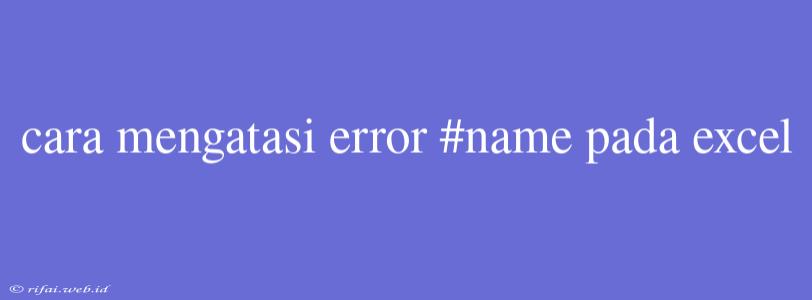Cara Mengatasi Error #NAME pada Excel
Error #NAME! pada Excel adalah salah satu jenis error yang paling umum terjadi saat menggunakan rumus atau fungsi pada spreadsheet. Error ini terjadi karena Excel tidak dapat mengenali nama atau referensi yang digunakan dalam rumus.
Penyebab Error #NAME!
Ada beberapa penyebab yang dapat menyebabkan error #NAME! pada Excel, antara lain:
1. Nama Range atau Sel yang Tidak Valid
Jika Anda menggunakan nama range atau sel yang tidak valid atau tidak ditemukan, maka Excel akan menampilkan error #NAME!.
2. Nama Fungsi atau Rumus yang Tidak Valid
Jika Anda menggunakan nama fungsi atau rumus yang tidak valid atau tidak dikenali oleh Excel, maka akan terjadi error #NAME!.
3. Kesalahan dalam Penulisan Rumus
Kesalahan dalam penulisan rumus, seperti menggunakan operator yang salah atau kurangnya tanda kurung, dapat menyebabkan error #NAME!.
Cara Mengatasi Error #NAME!
Untuk mengatasi error #NAME! pada Excel, Anda dapat melakukan beberapa langkah berikut:
1. Periksa Nama Range atau Sel
Pastikan Anda menggunakan nama range atau sel yang valid dan benar. Periksa apakah nama range atau sel telah dibuat dan di beri nama yang benar.
2. Periksa Nama Fungsi atau Rumus
Pastikan Anda menggunakan nama fungsi atau rumus yang valid dan benar. Periksa apakah nama fungsi atau rumus telah di tulis dengan benar dan sesuai dengan sintaks.
3. Periksa Kesalahan dalam Penulisan Rumus
Periksa rumus yang Anda gunakan dan pastikan tidak ada kesalahan dalam penulisan rumus. Periksa apakah operator telah digunakan dengan benar dan apakah tanda kurung telah digunakan dengan benar.
4. Gunakan Fungsi FORMULATEXT
Fungsi FORMULATEXT dapat digunakan untuk menampilkan rumus dalam teks. Dengan menggunakan fungsi ini, Anda dapat memperbaiki error #NAME! dengan memperbaiki rumus.
5. Gunakan Fungsi Named Range
Fungsi Named Range dapat digunakan untuk membuat nama range atau sel yang dapat digunakan dalam rumus. Dengan menggunakan fungsi ini, Anda dapat membuat nama range atau sel yang valid dan mengatasi error #NAME!.
Dengan melakukan langkah-langkah di atas, Anda dapat mengatasi error #NAME! pada Excel dan membuat spreadsheet Anda menjadi lebih akurat dan efektif.